Как создать поиск товаров в WooCommerce (шаг за шагом)
Опубликовано: 2022-06-27Хотите знать, как создать поиск товаров в WooCommerce?
Это поможет вашим посетителям быстрее находить продукты, которые они ищут, улучшит их взаимодействие с пользователем и увеличит вашу прибыль.
В этом руководстве мы покажем вам, как за несколько простых шагов создать интеллектуальный поиск товаров на своем сайте без необходимости кодирования.
Давайте начнем!
Зачем создавать поиск товаров в WooCommerce?
Поисковая система WordPress по умолчанию не видит разницы между продуктами WooCommerce и обычными сообщениями и страницами.
Это усложняет вашим клиентам поиск продуктов, за которыми они пришли, поскольку они получают много избыточных результатов поиска.
Кроме того, WordPress полностью игнорирует атрибуты продукта WooCommerce при выполнении поиска.
Из-за этого ваши клиенты не могут искать товары по параметрам цвета, размеру, артикулу и другим параметрам.
К счастью, вы можете легко решить обе эти проблемы, создав поиск товаров . Это поможет вам:
- Очистите результаты поиска . Ограничьте поиск на вашем сайте продуктами WooCommerce, чтобы ничто не отвлекало ваших клиентов от покупок.
- Включите поиск по атрибутам товара . Сделайте атрибуты продуктов доступными для поиска на вашем сайте, чтобы вашим клиентам было проще находить нужные продукты.
- Увеличьте свои продажи . Чем проще посетителям найти нужный товар в вашем магазине, тем больше продаж вы совершите.
- Создайте базу лояльных клиентов . Счастливые клиенты, у которых был положительный пользовательский опыт при просмотре вашего магазина, с большей вероятностью вернутся к вам снова.
- Улучшите SEO вашего сайта . Когда посетители проводят много времени на вашем сайте, это хороший сигнал для Google о том, что он заслуживает более высокого рейтинга в результатах поиска.
После того, как вы узнали, почему поиск продуктов WooCommerce так важен, давайте посмотрим, как вы можете добавить его на свой сайт.
Как сделать умный поиск товаров WooCommerce
Самый простой способ сделать поиск продуктов WooCommerce на вашем сайте — использовать плагин, такой как SearchWP.
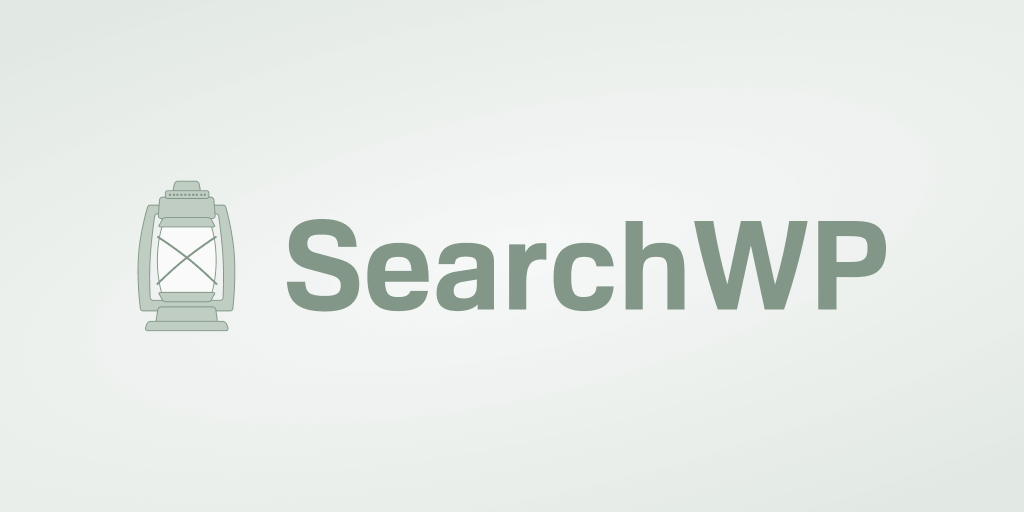
Это самый мощный и простой в использовании поисковый плагин WordPress, которому доверяют более 30 000 владельцев веб-сайтов по всему миру.
SearchWP имеет бесшовную интеграцию с WooCommerce, что позволяет вам полностью настроить поиск продуктов WooCommerce в соответствии с вашими потребностями.
Например, вы можете включить поиск по артикулам продуктов, сделать атрибуты продуктов доступными для поиска, добавить поиск по категориям WooCommerce и многое другое.
Вот некоторые другие функции SearchWP, которые улучшат ваш поиск и помогут развитию вашего бизнеса:
- Исключить определенные товары из поиска . Скройте лишние продукты из результатов поиска, чтобы очистить их и помочь своим клиентам быстрее находить то, что они ищут.
- Отслеживайте поиски ваших клиентов . Узнайте, какие поисковые запросы клиенты выполняют на вашем сайте, чтобы предложить новые идеи продуктов и удовлетворить их потребности.
- Настройте страницу результатов поиска . Измените внешний вид страницы результатов поиска, чтобы продвигать свои продукты, собирать электронные письма или делать что-то еще.
- Добавьте несколько форм поиска на свой сайт . Разместите на своем сайте дополнительные формы поиска, чтобы побудить клиентов использовать их и узнать больше о ваших продуктах.
Итак, давайте посмотрим, как вы можете использовать SearchWP для улучшения поиска продуктов WooCommerce на вашем сайте.
Шаг 1: Установите и активируйте SearchWP
Для начала вы можете взять свою копию SearchWP здесь.
После этого войдите в свою учетную запись SearchWP и перейдите на вкладку « Загрузки ».
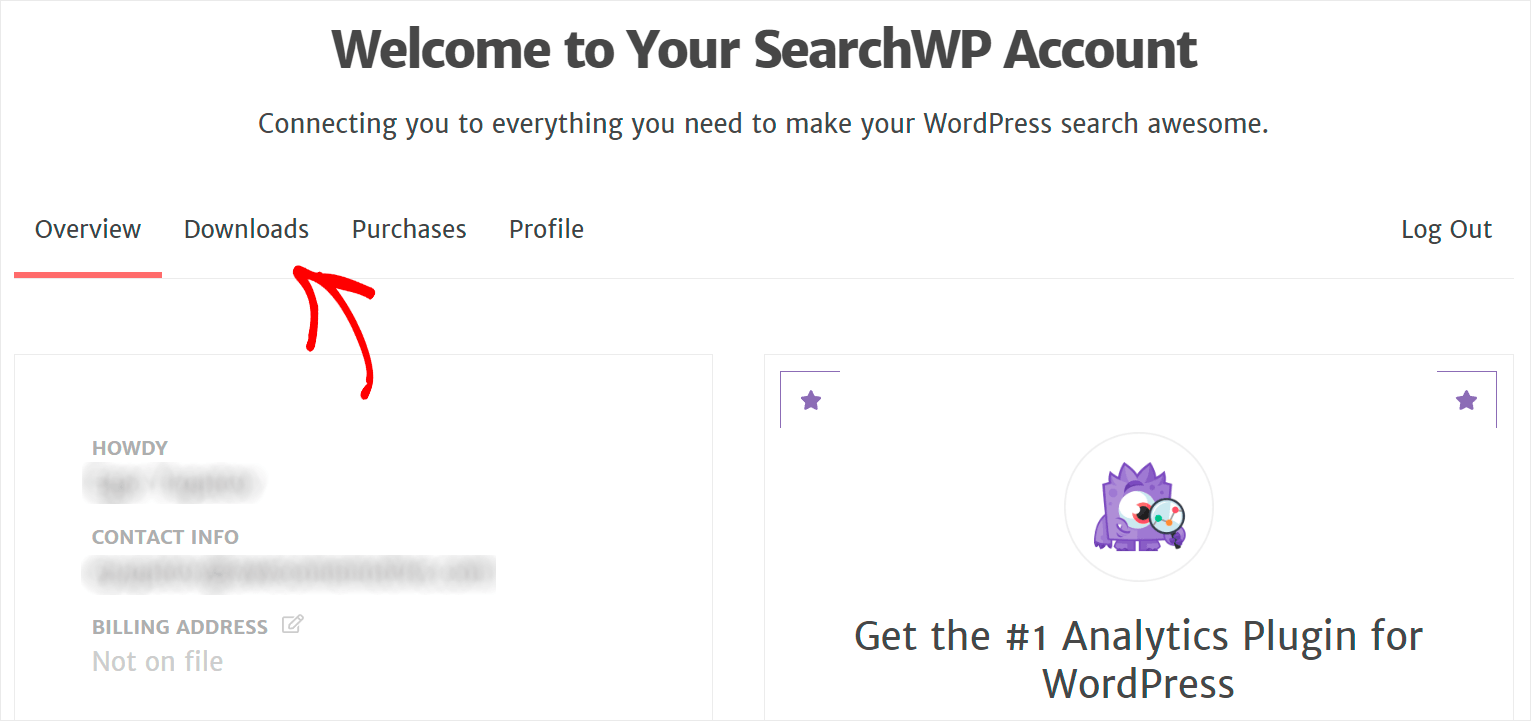
Затем нажмите кнопку « Загрузить SearchWP» , чтобы начать загрузку ZIP-файла плагина на ваш компьютер.
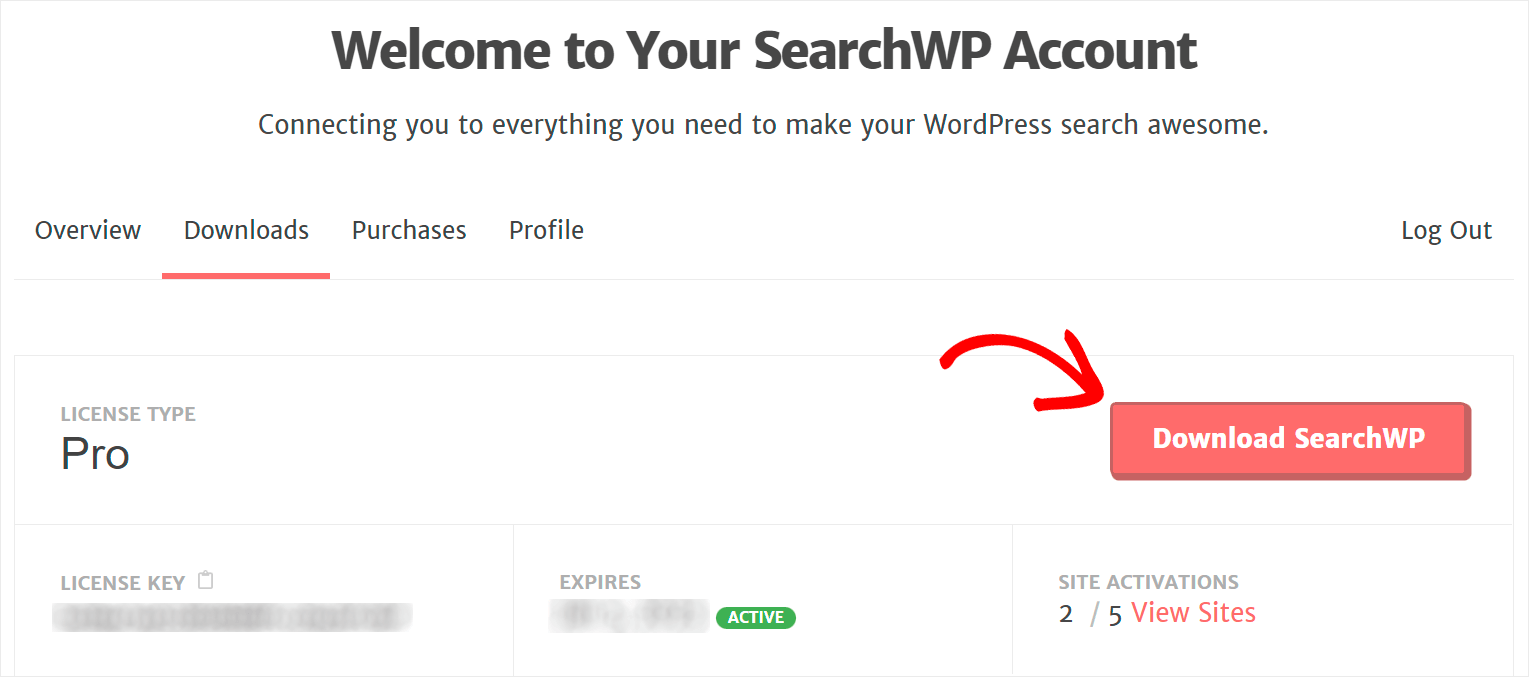
После скачивания скопируйте лицензионный ключ в левый нижний угол на той же странице.

Следующим шагом будет загрузка ZIP-файла, который вы скачали, на свой сайт и установка SearchWP.
Если вам нужна помощь в этом, вы можете ознакомиться с этим подробным пошаговым руководством по установке плагина WordPress.
После установки плагина вам нужно будет активировать его с помощью лицензионного ключа, который вы скопировали на предыдущих шагах.
Чтобы начать, перейдите на панель инструментов WordPress и наведите указатель мыши на кнопку SearchWP на верхней панели.
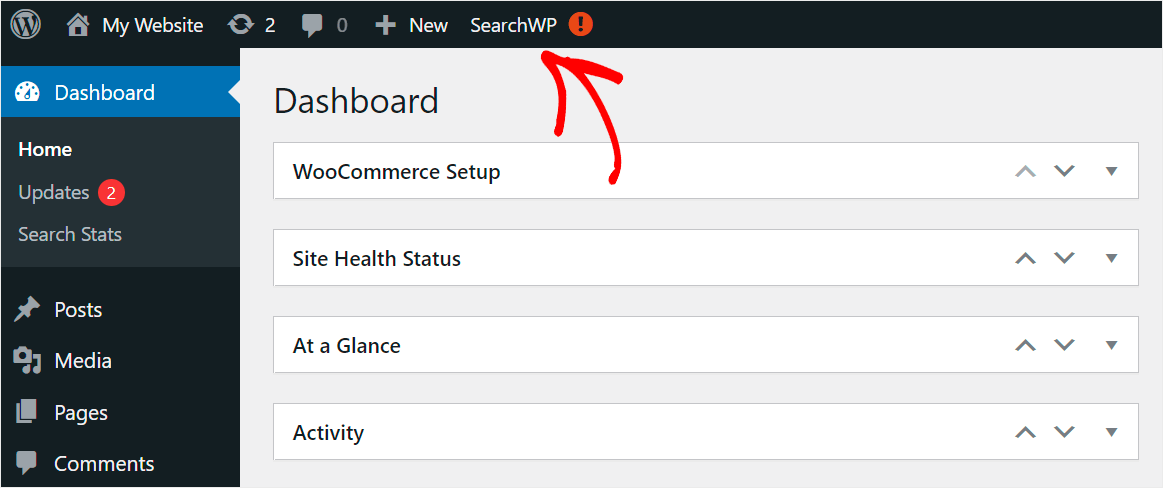
Затем нажмите « Активировать лицензию » в раскрывающемся меню.
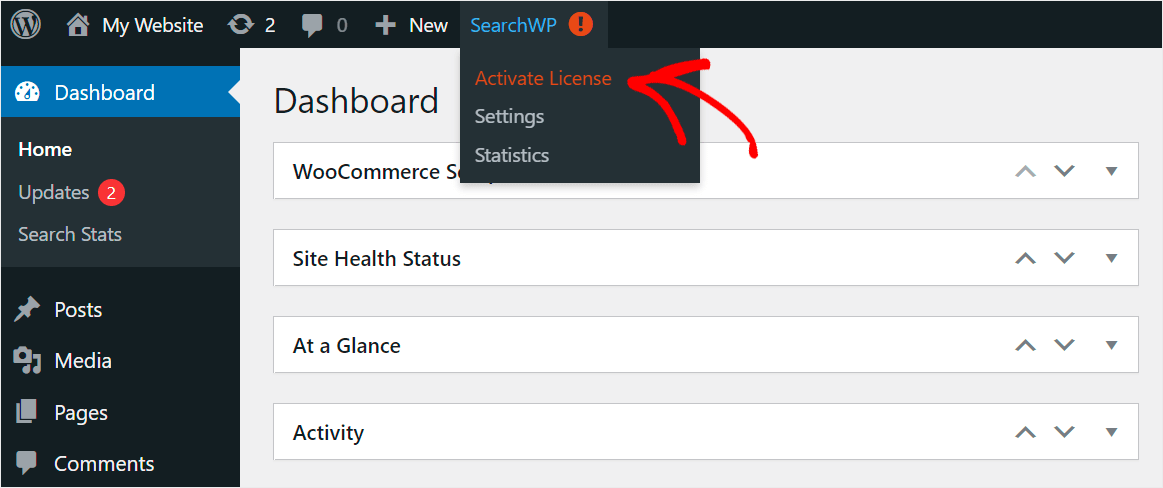
Перейдя на страницу лицензии, вставьте лицензионный ключ в поле « Лицензия » и нажмите « Активировать », чтобы активировать лицензию SearchWP.
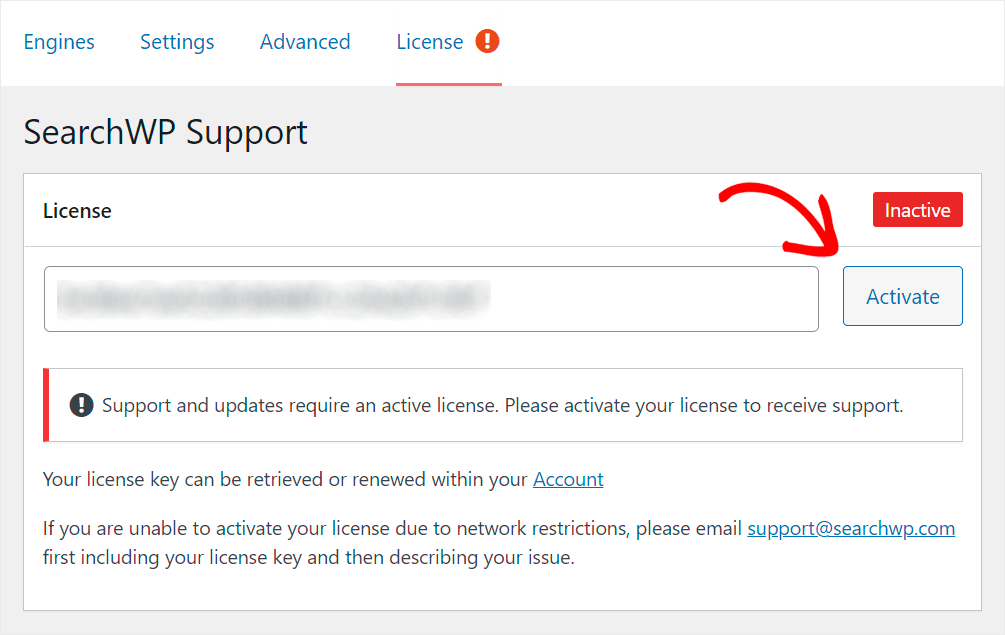
После установки и активации SearchWP на вашем сайте следующим шагом будет установка расширения интеграции WooCommerce.
Шаг 2. Установите расширение интеграции SearchWP WooCommerce.
Это расширение обеспечивает бесшовную интеграцию плагинов SearchWP и WooCommerce, что позволяет сделать поиск товаров намного умнее.
Чтобы установить его, перейдите в SearchWP »Расширения на левой панели панели инструментов WordPress.
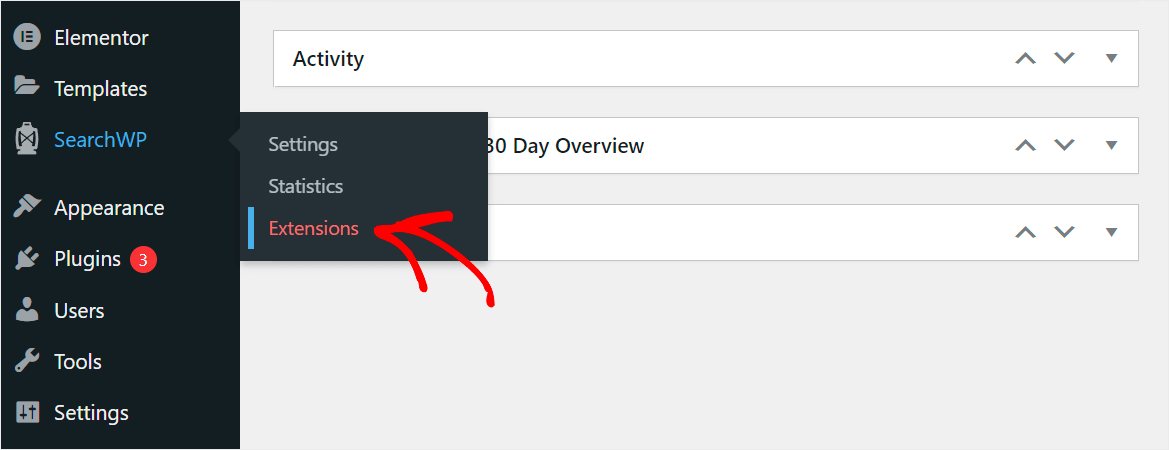
Затем найдите расширение WooCommerce Integration и нажмите « Установить » в его разделе.
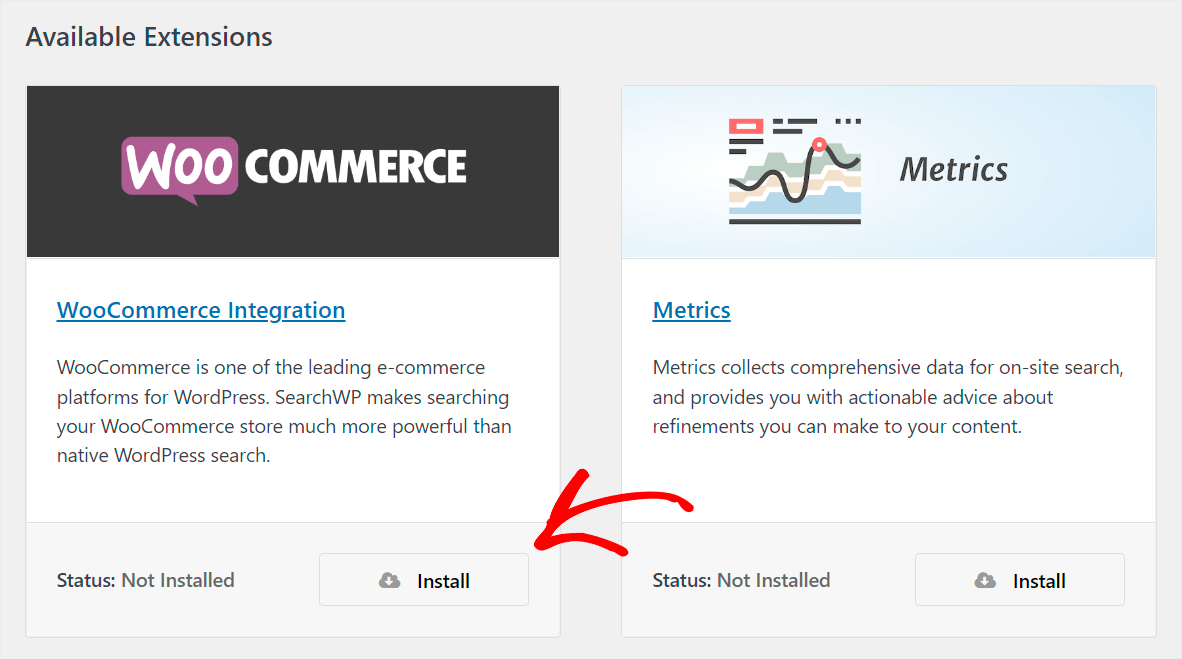
После установки и активации расширения вы готовы приступить к настройке поисковой системы.
Шаг 3. Настройте систему пользовательского поиска
Чтобы начать, нажмите SearchWP на левой панели панели инструментов WordPress.
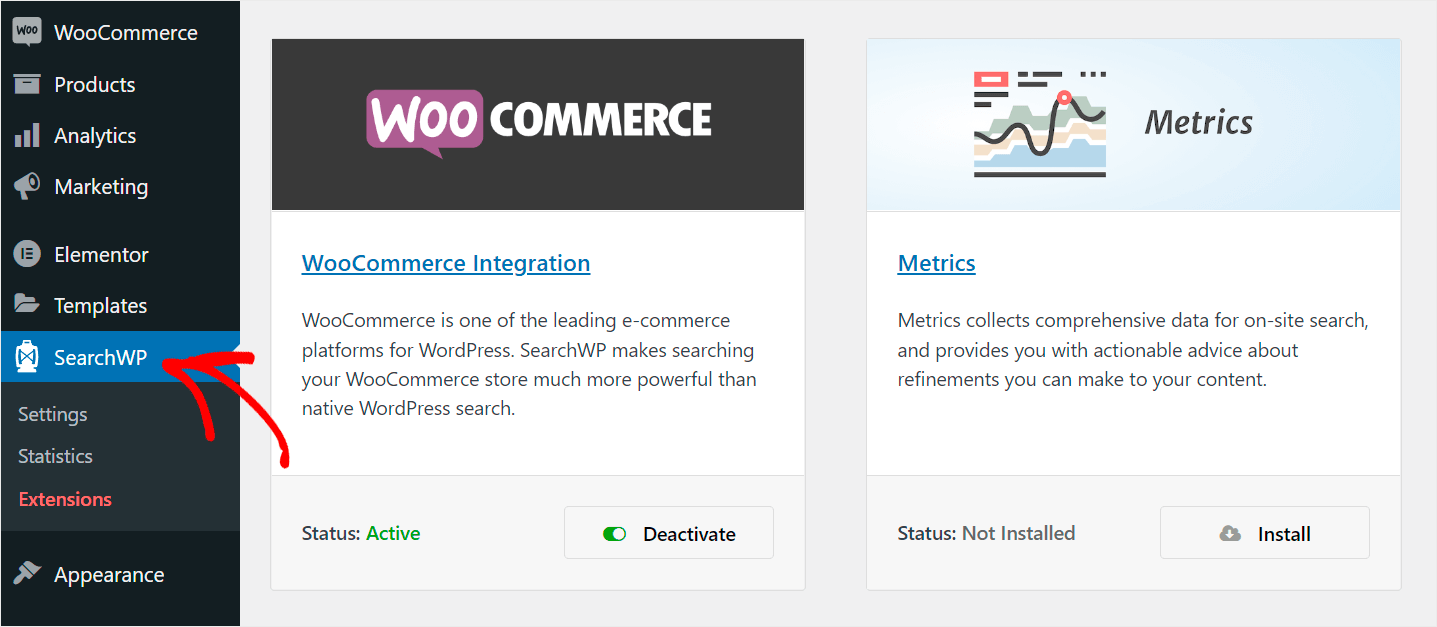
После этого вы попадете на вкладку Engines . На этой вкладке вы можете управлять поисковыми системами, созданными с помощью SearchWP, и добавлять новые.
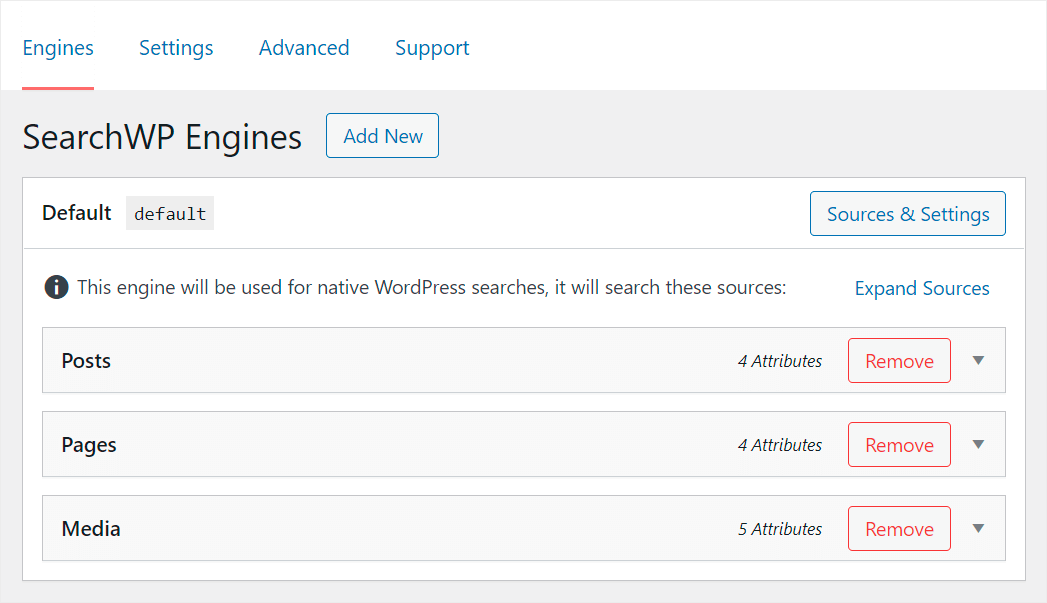
Поисковая система включает в себя набор правил и условий, на которые опирается WordPress при выполнении поиска.
С SearchWP вы можете полностью настроить их в соответствии со своими потребностями и изменить способ работы поиска на вашем сайте.
Например, вы можете управлять источниками поиска, исключать определенные страницы или категории из поиска, настраивать веса релевантности атрибутов и многое другое.
Самое приятное то, что SearchWP позволяет вам добавлять несколько поисковых систем и связывать их с отдельными поисковыми формами на вашем сайте.
Таким образом, вы можете создавать полностью настраиваемые формы поиска с уникальным набором правил и условий.
Прямо сейчас есть только поисковая система по умолчанию , которую SearchWP автоматически создает после установки.
Он связан со всеми существующими формами поиска на вашем сайте, поэтому, настроив эту поисковую систему, вы сможете контролировать работу поиска на всем сайте.
Ограничьте поиск продуктами WooCommerce
Как видите, поисковая система по умолчанию в настоящее время имеет 3 источника поиска: записи , страницы и медиа .
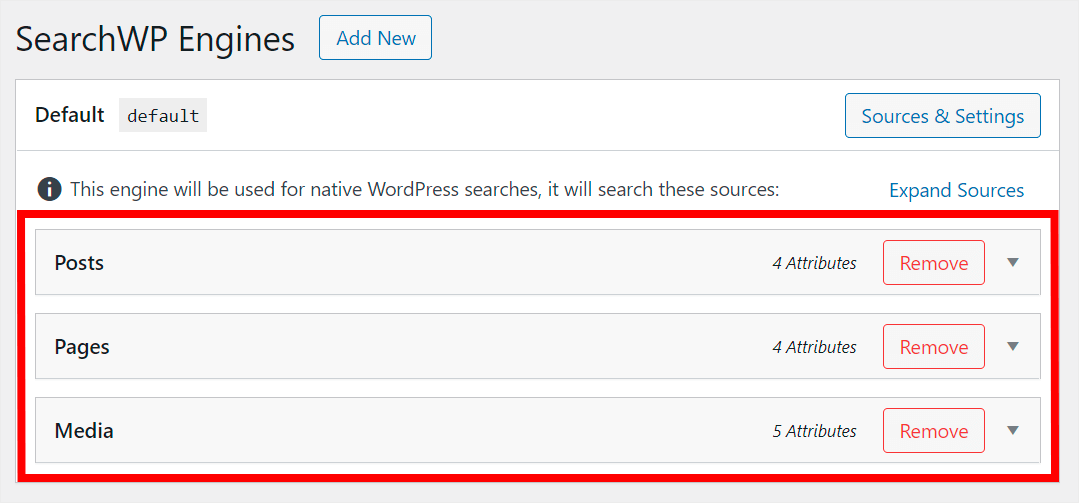
Чтобы создать интеллектуальный поиск продуктов, нам сначала нужно добавить продукты WooCommerce в этот список в качестве источника поиска.
Чтобы начать, нажмите кнопку « Источники и настройки ».
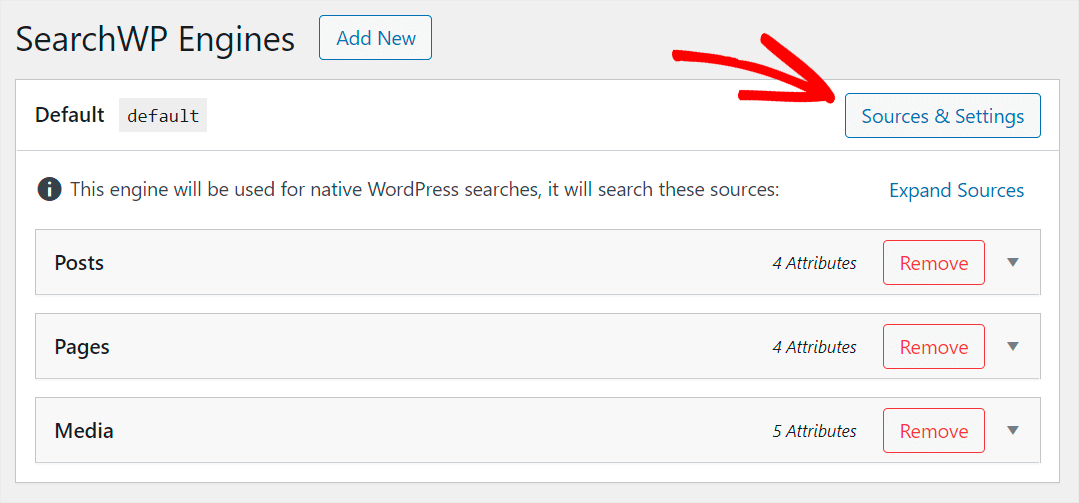
Затем установите флажок рядом с источником продуктов , чтобы сделать его активным.

Давайте также удалим любые другие источники поиска, кроме « Продукты », чтобы наши клиенты могли видеть только наши продукты среди результатов поиска.
Для этого снимите галочки со всех источников поиска и оставьте активными только « Продукты ».
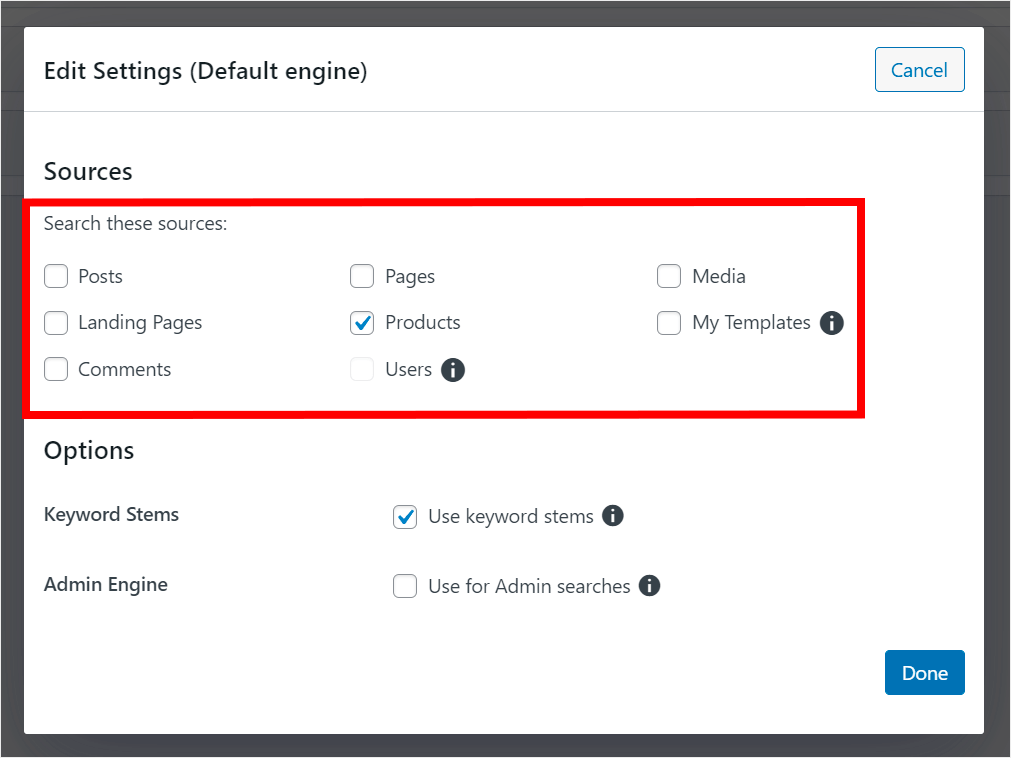
Когда вы закончите настройку источников поиска, нажмите « Готово », чтобы сохранить изменения.
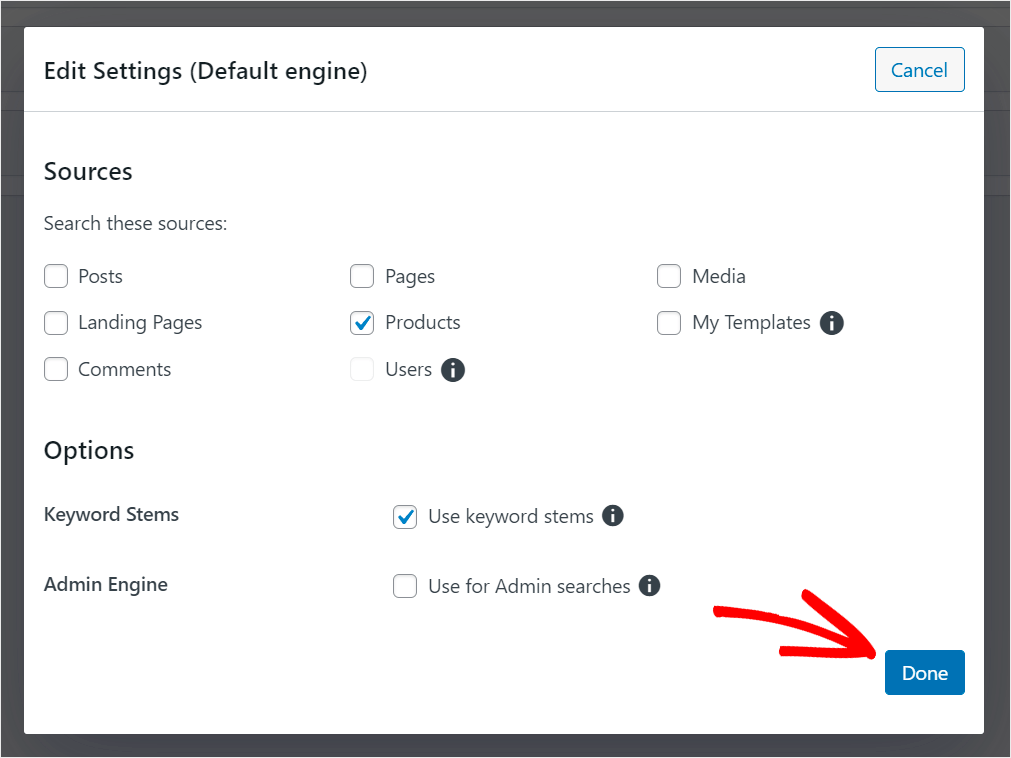
Отрегулируйте вес релевантности атрибутов продукта
Как видите, каждый источник поиска имеет список атрибутов.
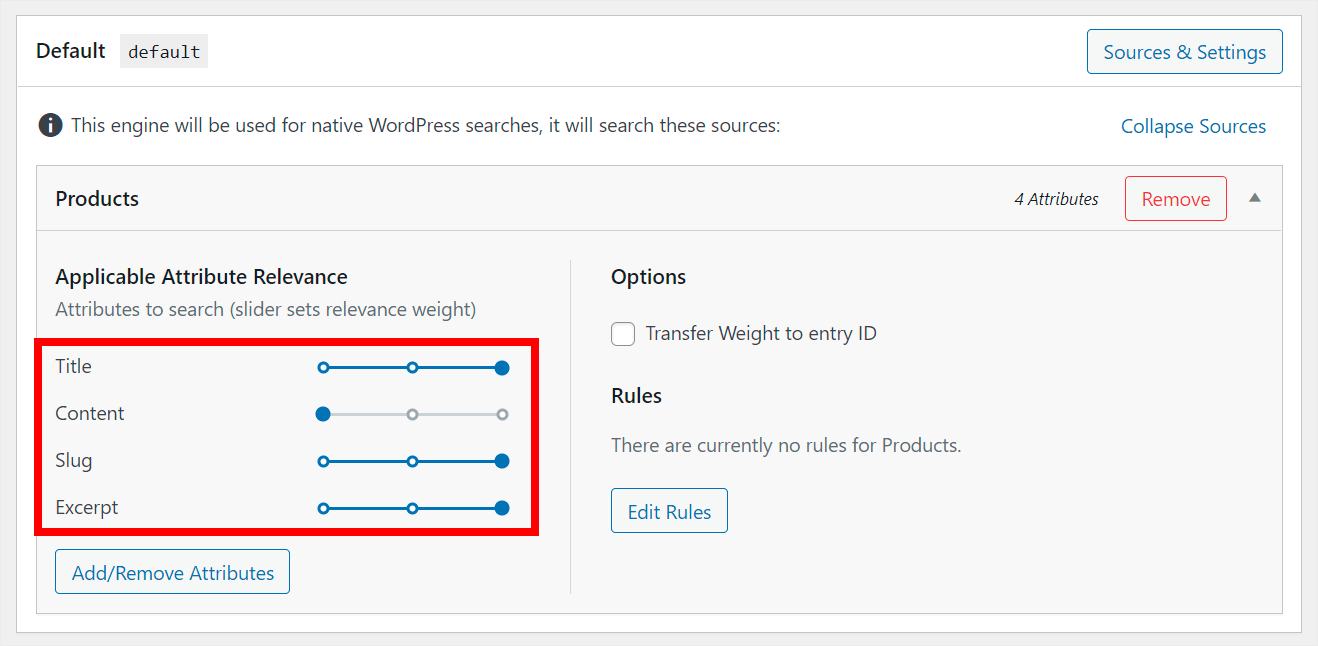
Атрибуты — это части страницы или продукта, которые WordPress учитывает при выполнении поиска.
Чем выше вес релевантности атрибута, тем больший приоритет ему отдаст WordPress.
Вы можете настроить вес релевантности, перемещая ползунок рядом с атрибутом влево или вправо.

Например, давайте присвоим наивысший приоритет атрибуту «Заголовок», чтобы посетителям было легче находить товары по их названиям.
Для этого переместите ползунок рядом со всеми атрибутами, кроме Заголовка , до упора влево.
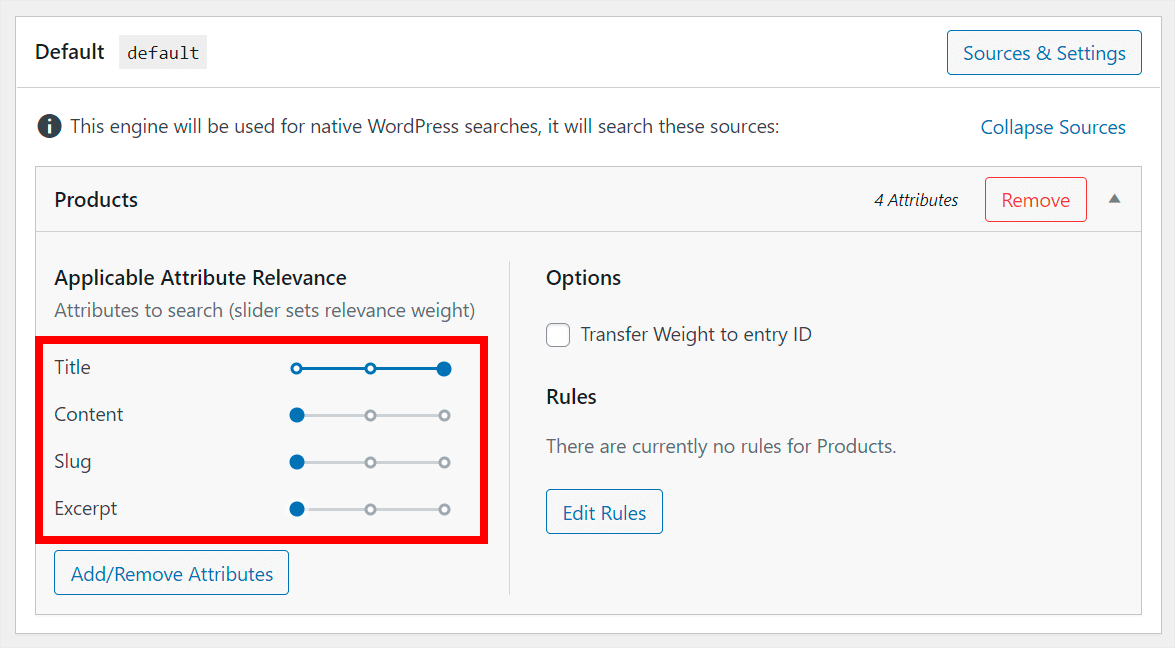
Сделайте атрибуты нового продукта доступными для поиска
Вы также можете полностью удалить атрибуты из источника поиска или добавить новые. Чтобы начать, нажмите кнопку « Добавить/удалить атрибуты ».
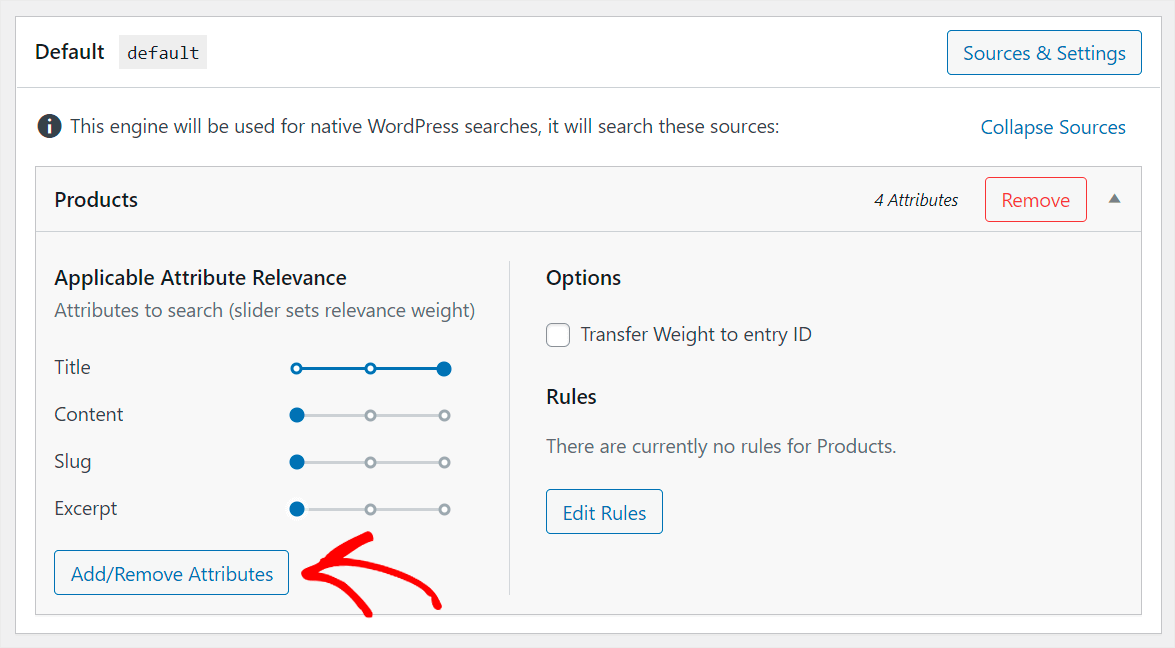
Если вы хотите удалить какие-либо атрибуты по умолчанию, снимите флажки рядом с ними с левой стороны.
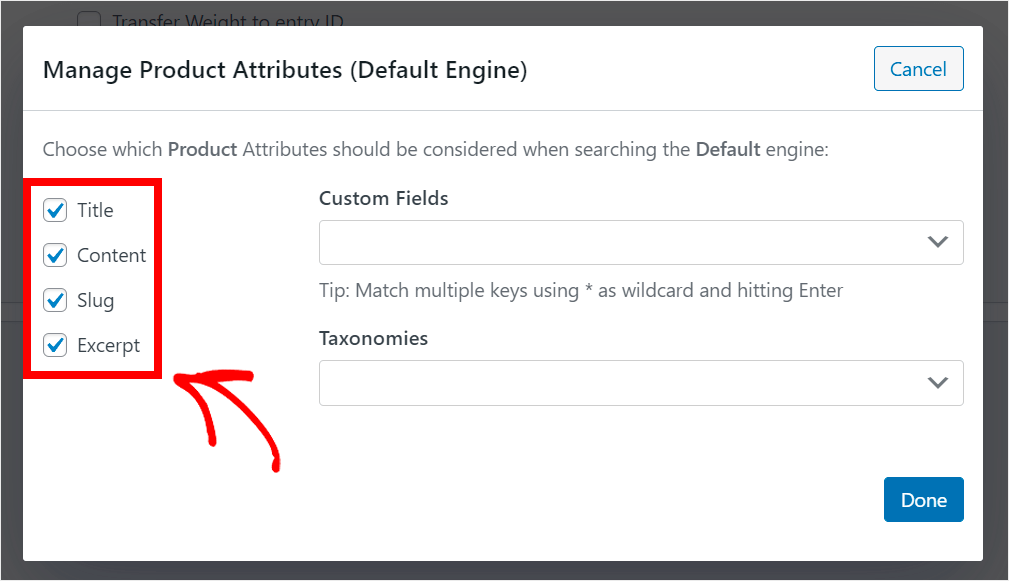
Чтобы добавить новые атрибуты, щелкните поле « Пользовательские поля» или « Таксономии » в зависимости от того, что вы хотите добавить.
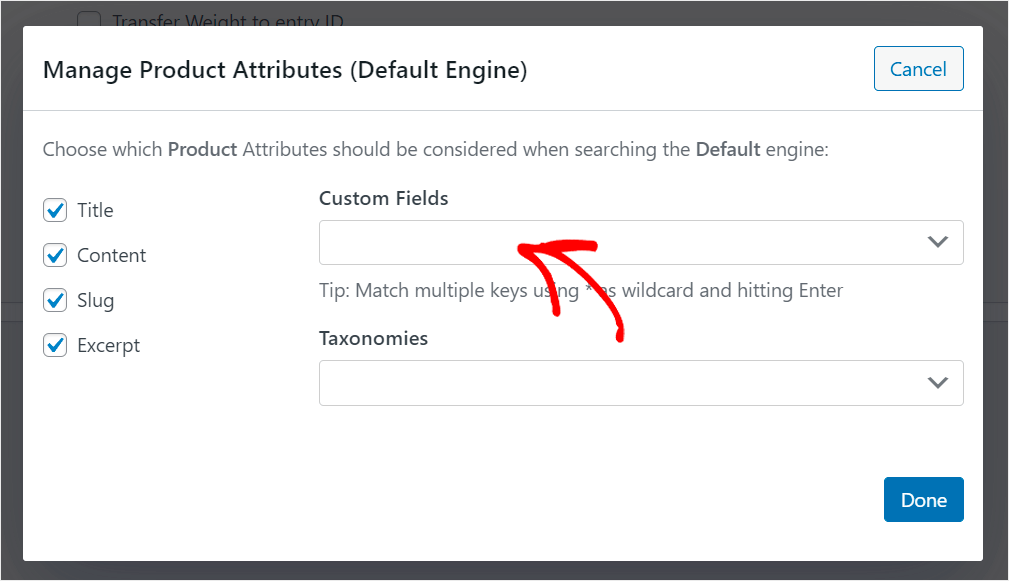
Затем начните вводить имя атрибута, который вы хотите сделать доступным для поиска, пока не появится раскрывающееся меню доступных атрибутов.
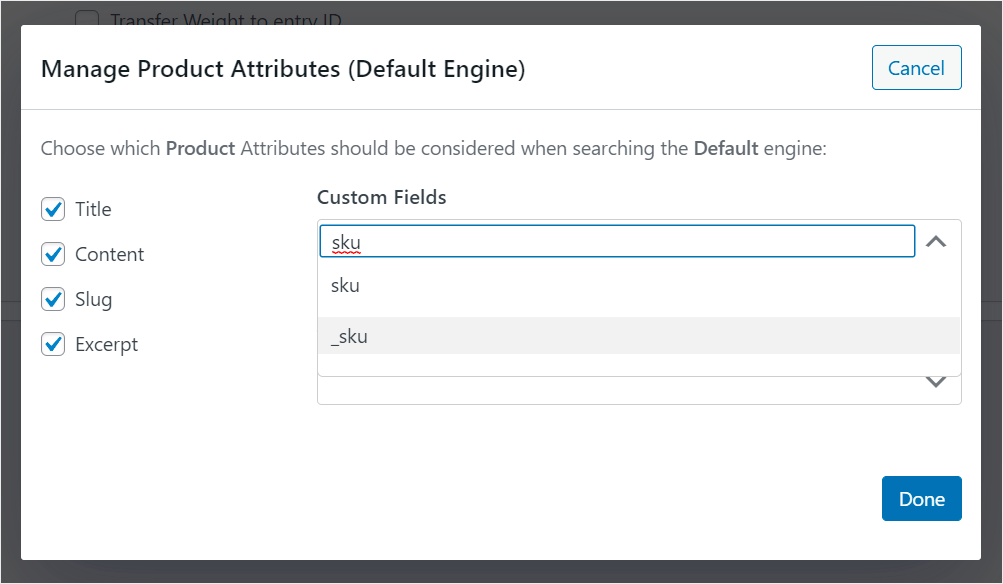
Нажмите на появившуюся опцию с префиксом «_». Например, в нашем случае это _sku , так как мы хотим, чтобы артикулы продуктов были доступны для поиска на нашем сайте.

Существует также способ быстро заставить WordPress учитывать сразу все существующие атрибуты продукта, такие как цвет, цена, размер и так далее.
Для этого еще раз щелкните поле « Пользовательские поля» и выберите ярлык « Любой мета-ключ ».
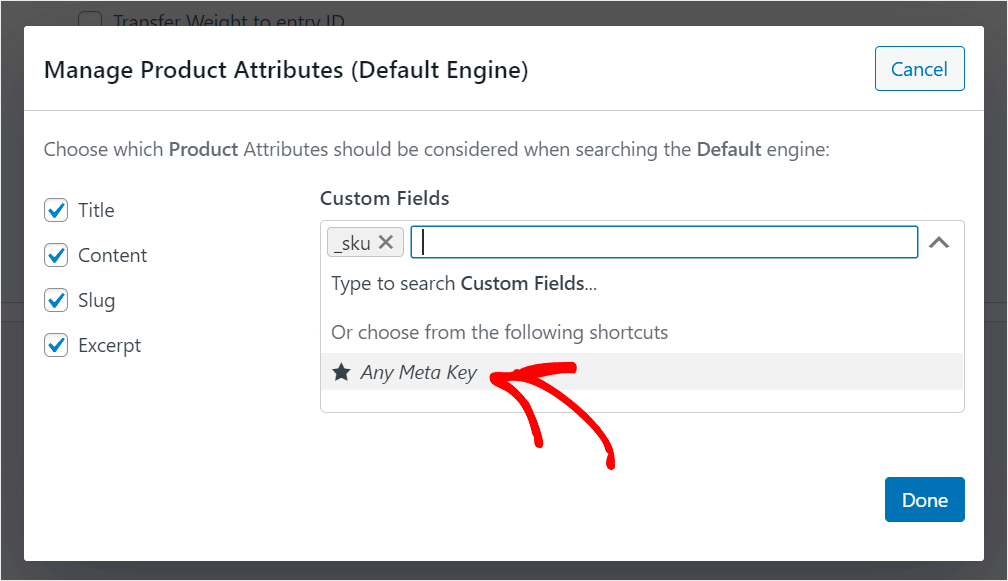
Таким образом, вам не нужно вручную вводить имя каждого атрибута, который вы хотите сделать доступным для поиска. Это удобно и экономит время, если вы хотите добавить множество атрибутов продукта.
Позвольте вашим клиентам искать по тегам продукта
Давайте также разрешим нашим клиентам искать по тегам продукта. Сначала щелкните поле Таксономии .

Затем найдите параметр « Теги продукта » и нажмите на него, чтобы добавить теги в качестве атрибута в поисковую систему по умолчанию .
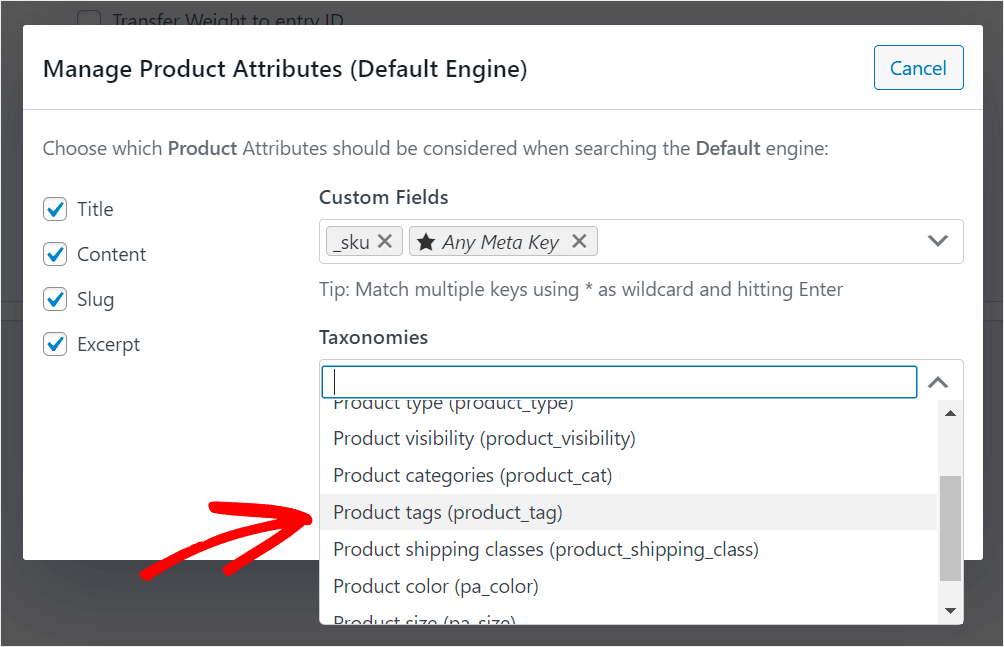
Когда вы закончите управлять атрибутами своей поисковой системы, нажмите « Готово », чтобы сохранить внесенные изменения.
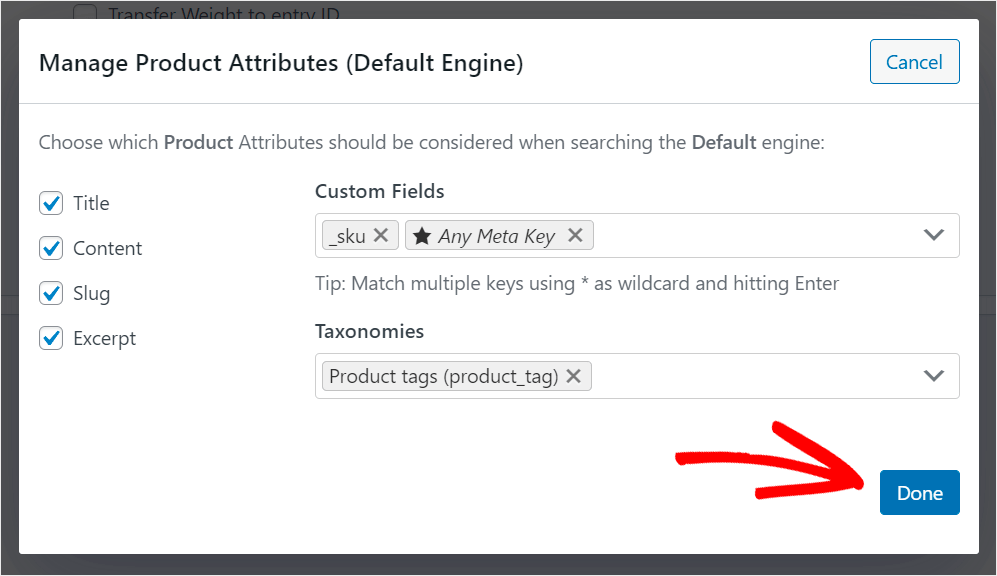
Теперь предположим, что мы также хотим исключить некоторые категории поиска продуктов WooCommerce из поиска на нашем сайте.
Управляйте категориями WooCommerce, которые вы хотите отображать в поиске
Чтобы начать, нажмите кнопку « Изменить правила» .
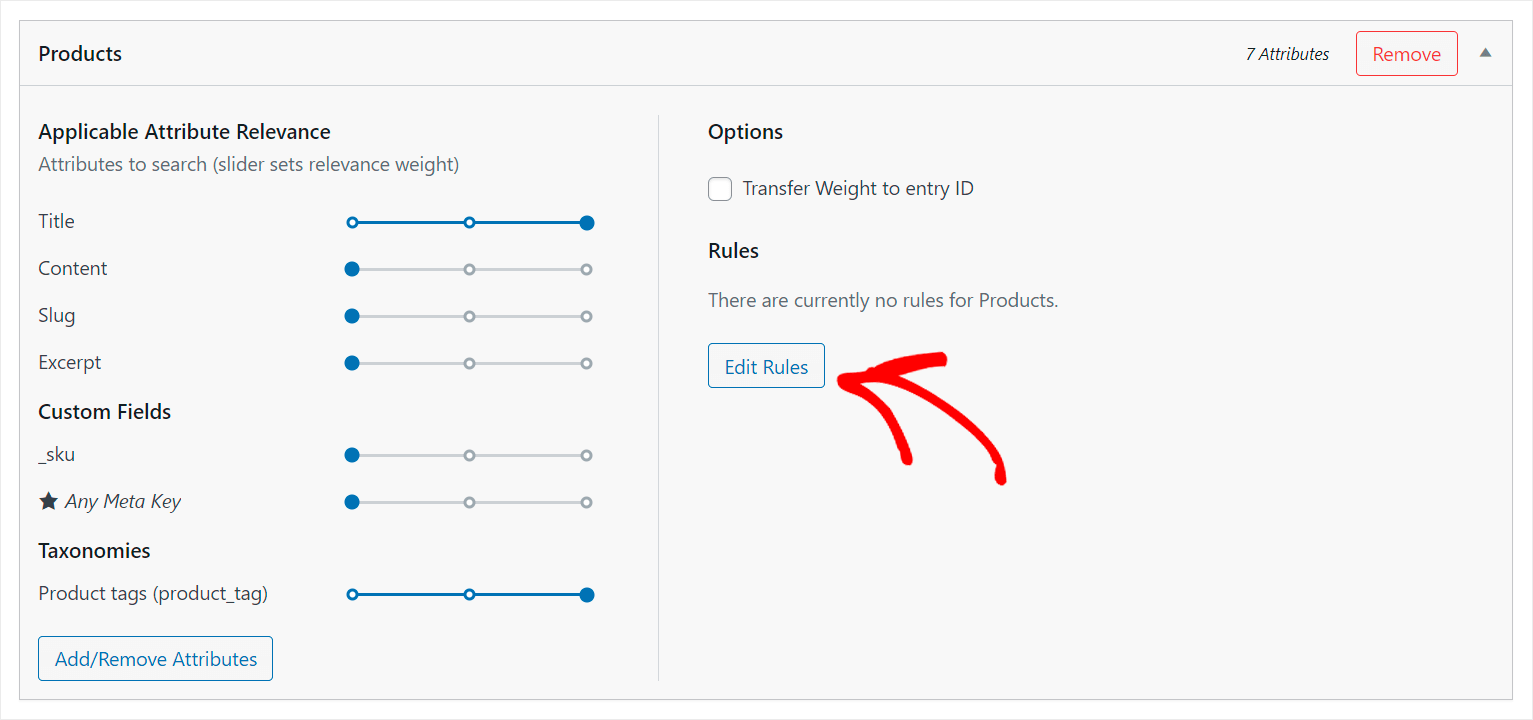
Далее нажмите Добавить правило .
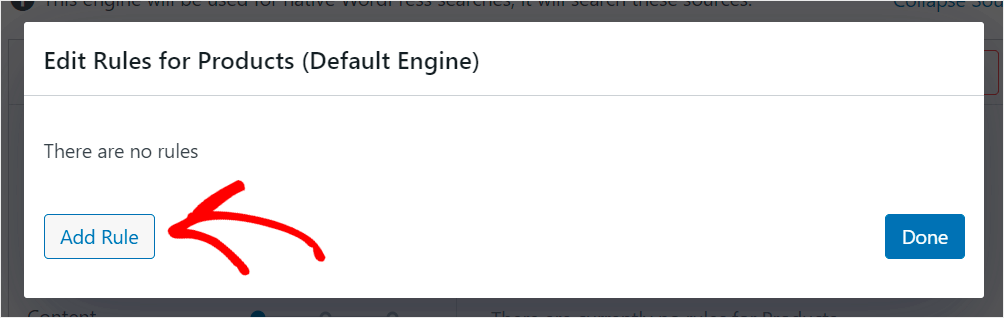
Затем щелкните меню « Показывать только записи, если:» и измените его на « Исключить записи, если: ».
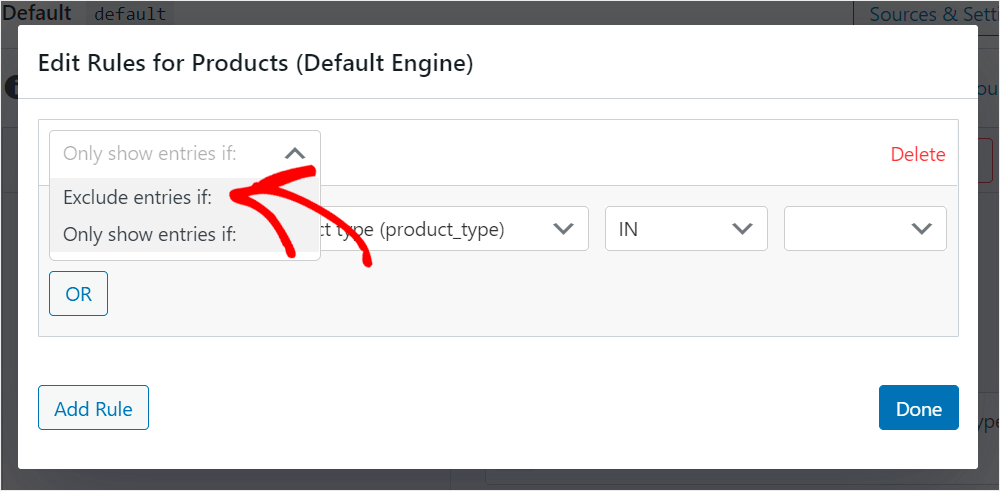
Сделав это, нажмите на меню Тип продукта .
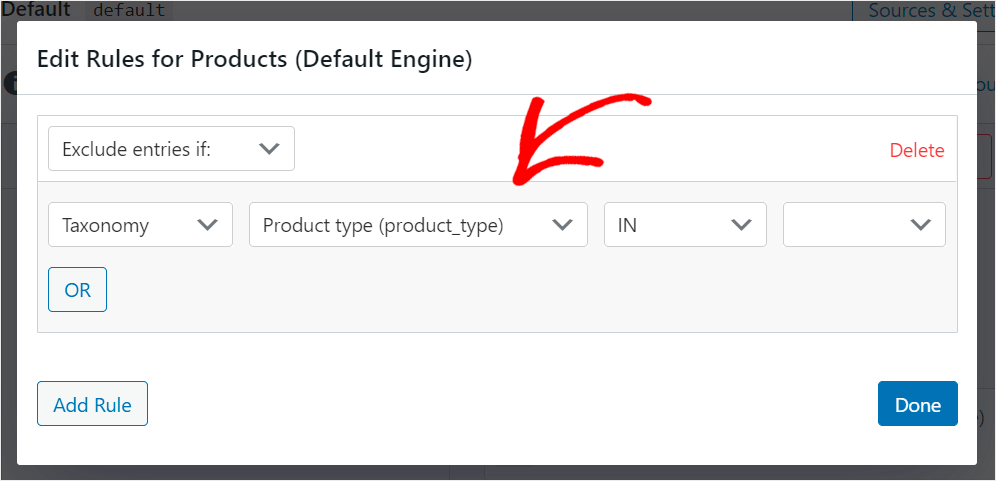
Затем выберите параметр « Категории продуктов» .
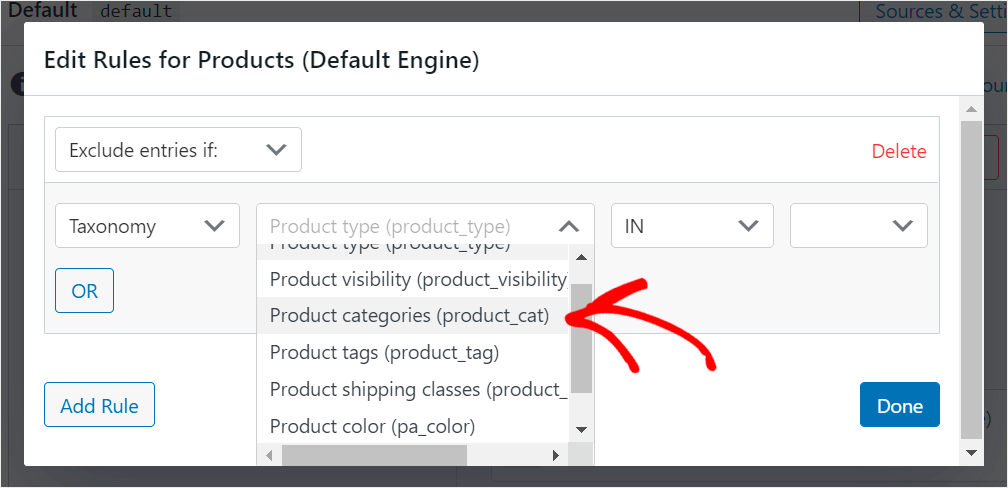
Далее введите в крайнее правое поле название категории, которую хотите исключить из поиска.
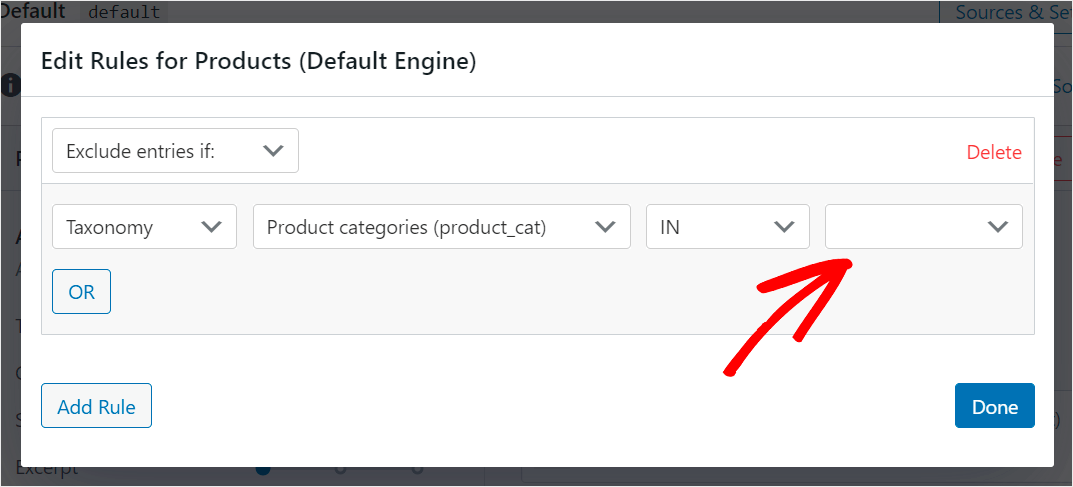
Например, допустим, мы хотим исключить из поиска категорию « Джинсы », которая есть на нашем тестовом сайте.
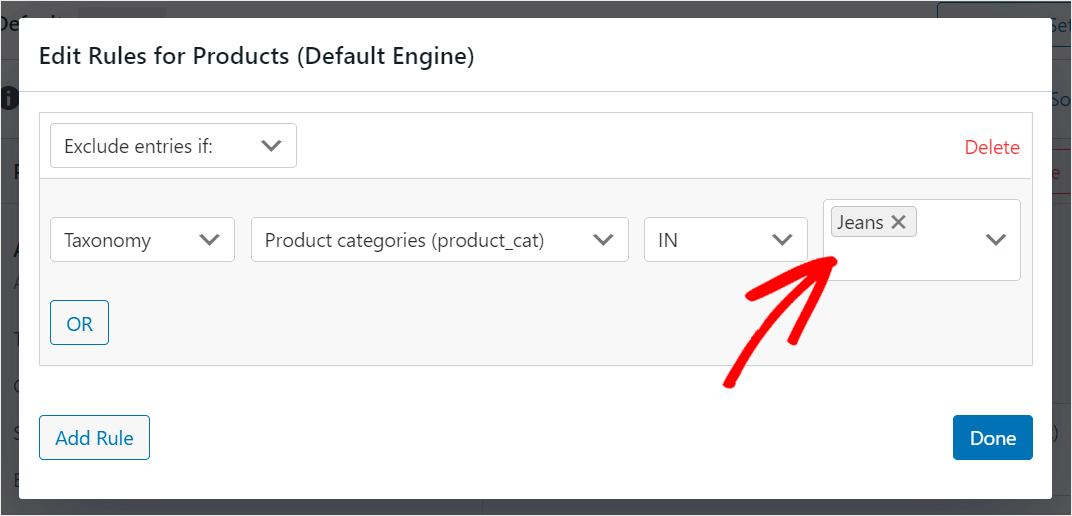
Когда вас устраивают исключенные категории, нажмите «Готово » .
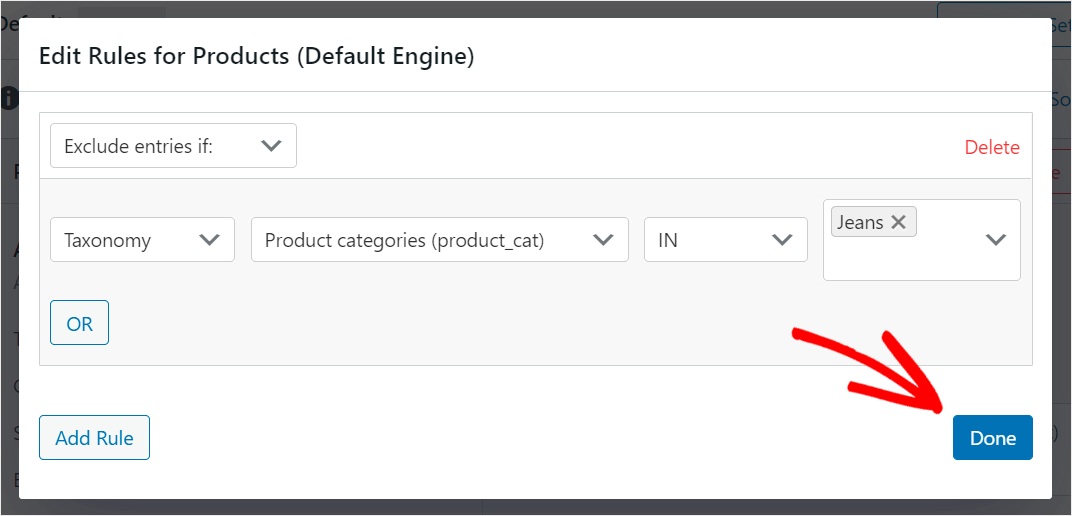
Сохраните свою поисковую систему
Последний шаг — сохранить все изменения, которые вы внесли в свою поисковую систему. Для этого нажмите кнопку « Сохранить двигатели » в правом верхнем углу.
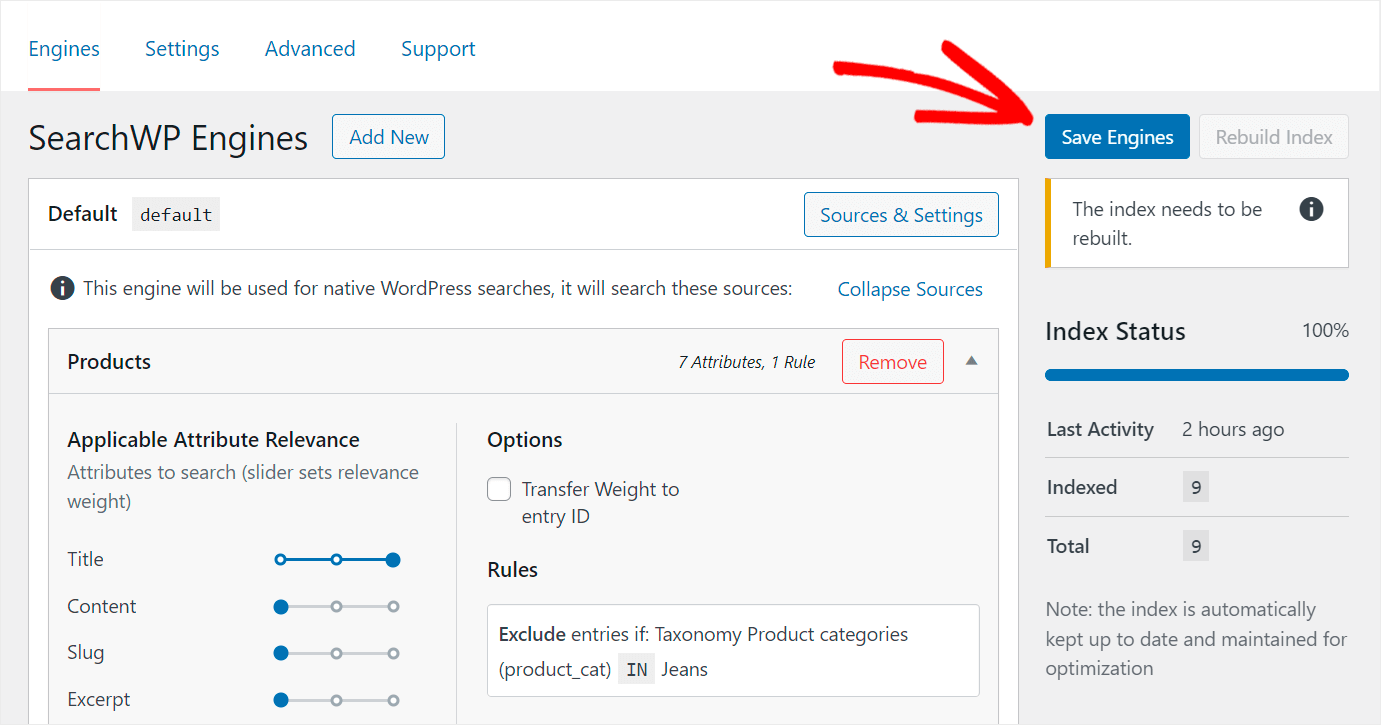
Затем нажмите кнопку « Перестроить индекс » рядом с ним, чтобы WordPress переиндексировал все ваши страницы и продукты с учетом ваших настроек.
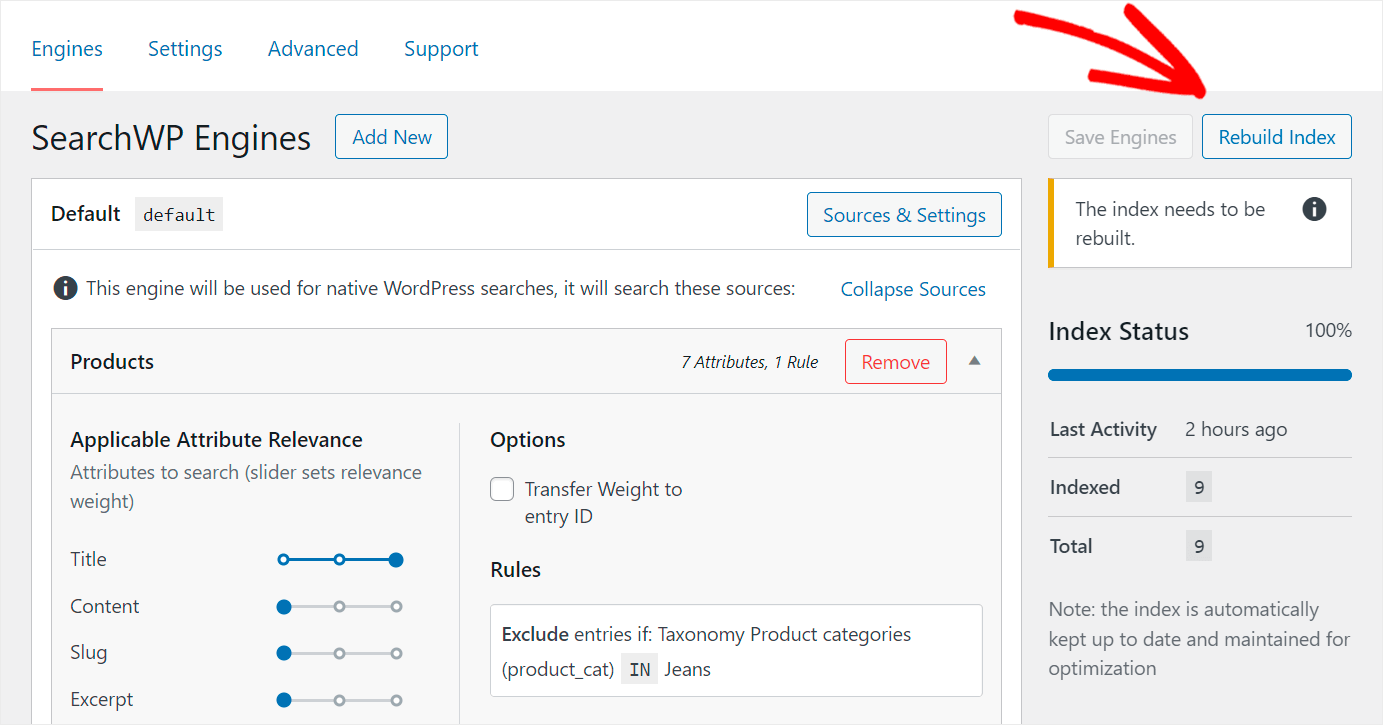
Вот и все. Теперь у вас есть умный поиск продуктов WooCommerce на вашем сайте.
Давайте проверим это и посмотрим, как это работает.
Шаг 4. Протестируйте поиск нового продукта
Для этого вам нужно покинуть панель управления WordPress и перейти на свой сайт. Самый быстрый способ сделать это — нажать кнопку « Посетить сайт » под названием вашего сайта в левом верхнем углу.
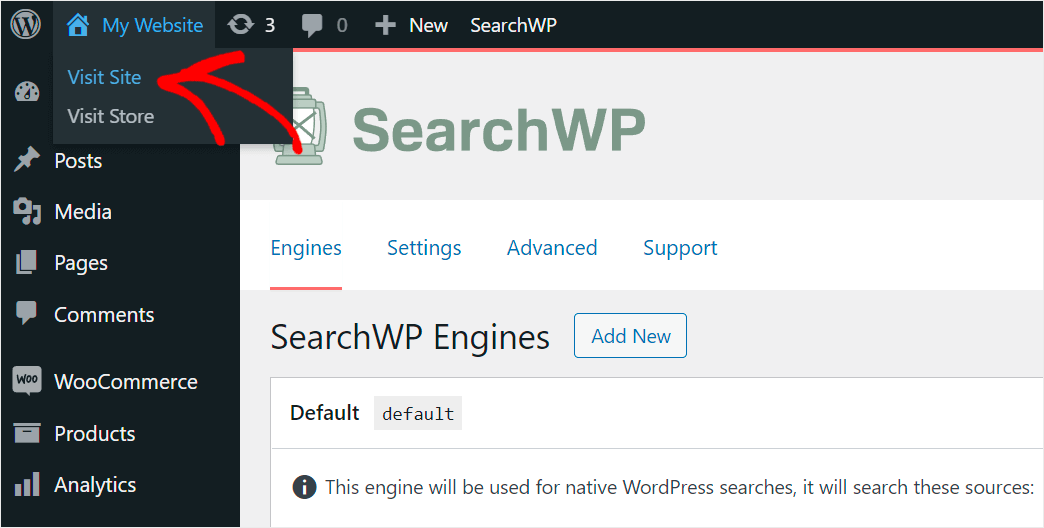
На нашем тестовом сайте есть несколько постов о том, как выбрать красивую шапку для каждого сезона.
Давайте попробуем поискать «beanie» и посмотрим, какие результаты мы получим.
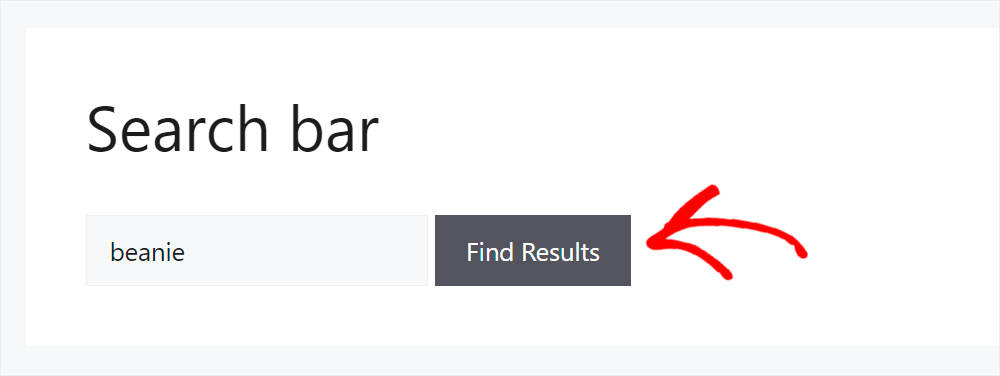
Как видите, среди результатов поиска есть только товары , хотя у нас есть несколько статей на ту же тему.
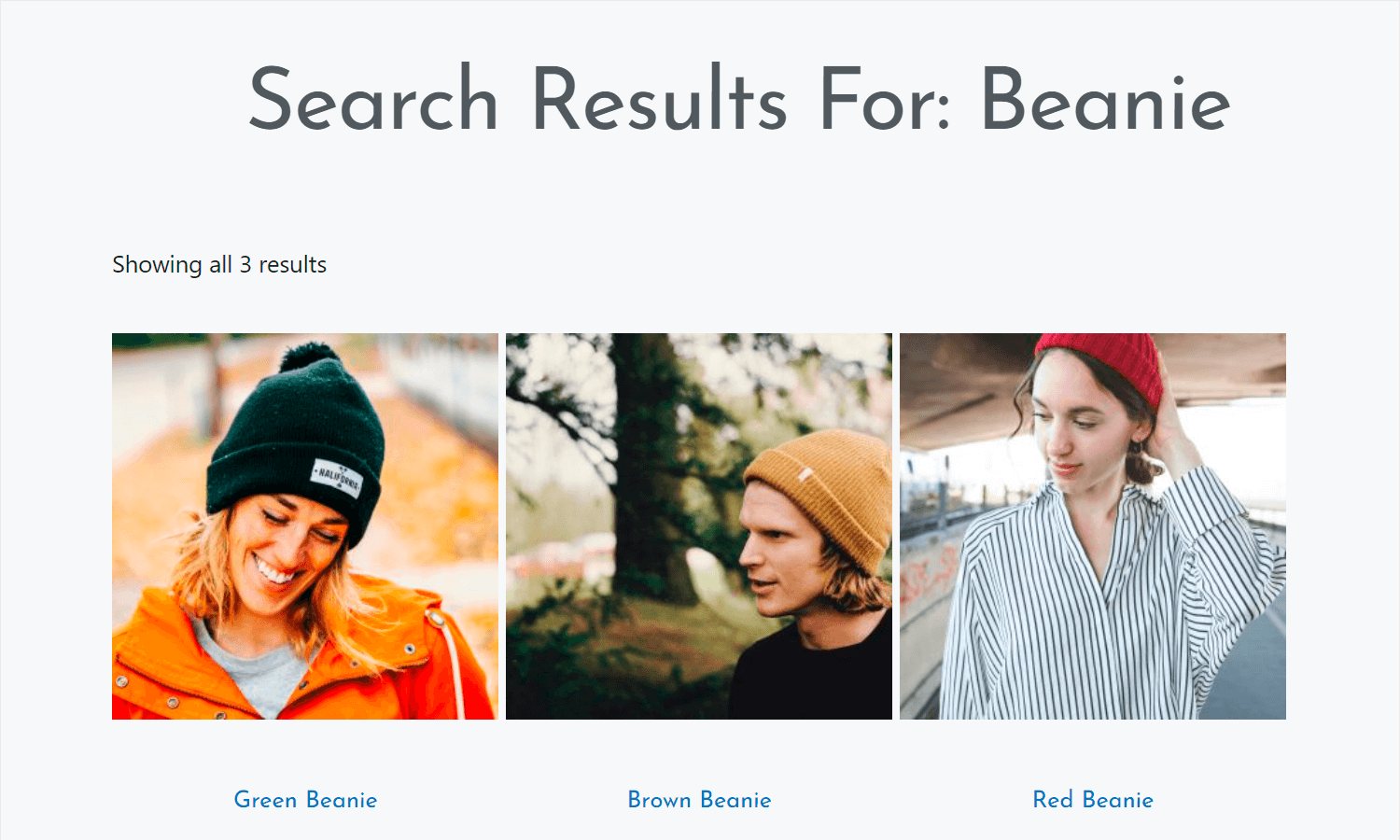
Это означает, что правило, которое мы добавили в нашу поисковую систему, работает, и WordPress выполняет поиск только среди товаров.
Давайте также проверим, сможем ли мы найти товар по тегу. На нашем тестовом сайте есть продукт под названием « Теплая куртка ».
У него нет описания, он не добавлен ни в одну категорию, но имеет тег « Зимняя одежда ».
Давайте посмотрим, сможем ли мы найти этот продукт только по его тегу.
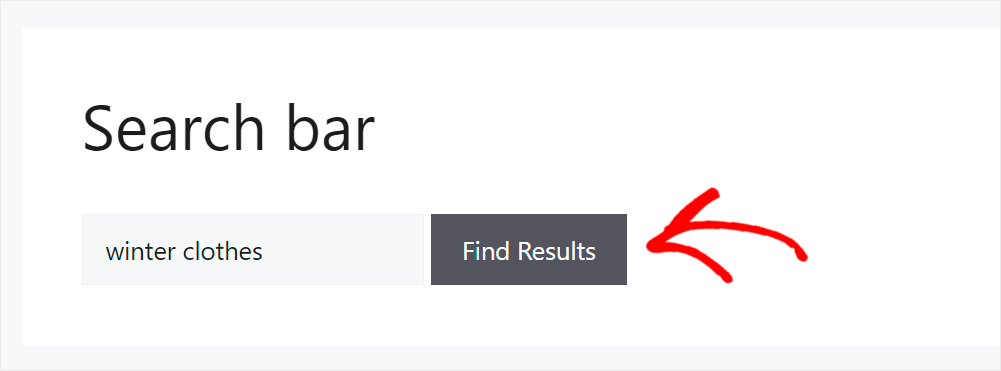
Как видите, мы успешно нашли товар.
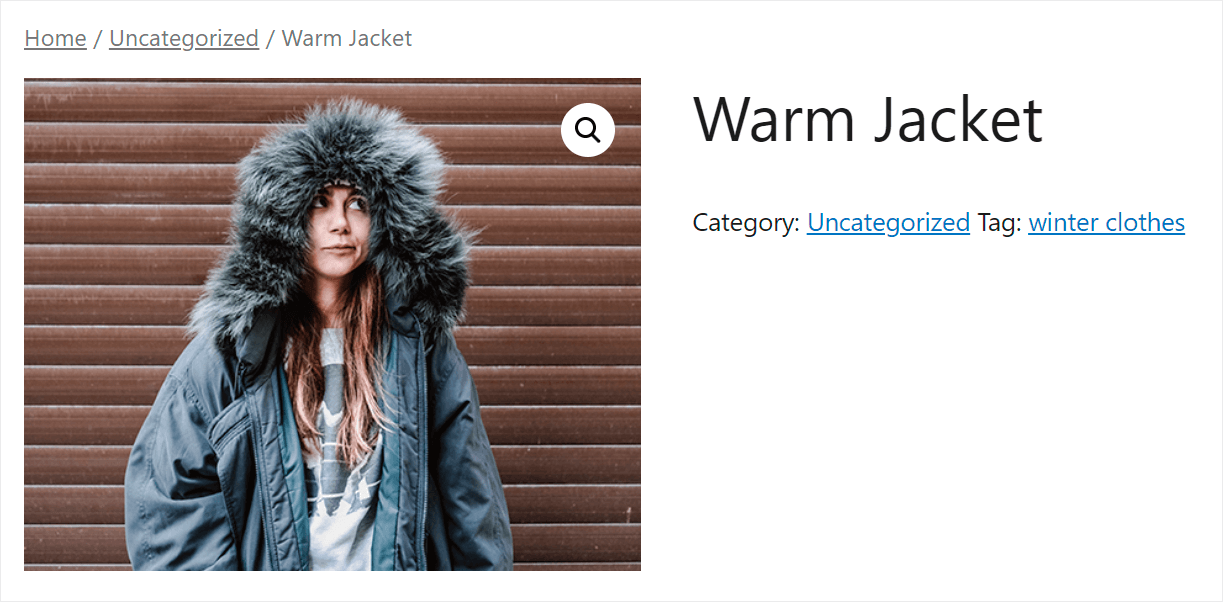
Это означает, что WordPress теперь учитывает теги продукта при выполнении поиска.
Как создать страницу поиска в WooCommerce
Используя SearchWP, вы можете добавить форму поиска на отдельную страницу, чтобы предоставить вашим посетителям более удобный способ поиска товаров.
Давайте посмотрим, как вы можете сделать это шаг за шагом.
Шаг 1: Установите и активируйте SearchWP
Первый шаг — получить вашу копию SearchWP и установить ее на свой сайт.
Мы уже рассказывали, как вы можете это сделать ранее в этой статье, поэтому не стесняйтесь проверить, как установить и активировать SearchWP.
Шаг 2: Создайте страницу поиска
После установки SearchWP на свой сайт вы готовы создать страницу поиска.
Отдельная страница поиска поможет вам сузить результаты поиска, продвигать свои продукты, собирать электронные письма и многое другое.
Вот пример того, как это выглядит на нашем тестовом сайте:
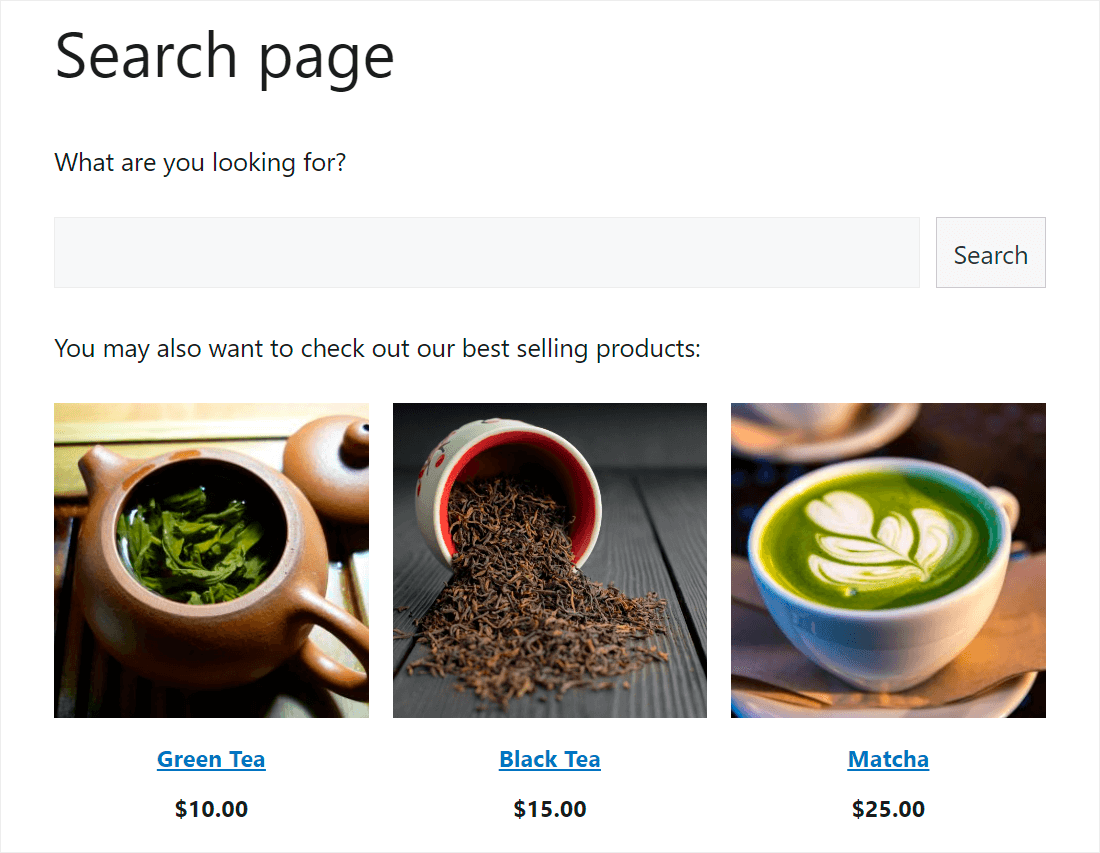
Для получения дополнительной информации ознакомьтесь с нашим пошаговым руководством о том, как создать страницу поиска в WordPress.
В этом руководстве вы узнали, как создать поиск товаров в WooCommerce за несколько простых шагов.
Это поможет вашим посетителям найти нужные продукты, улучшит их взаимодействие с пользователем и увеличит ваши продажи.
Если вы готовы улучшить поиск на своем сайте и расширить свой бизнес, вы можете начать работу с SearchWP здесь.
Возникли проблемы с поиском WooCommerce на вашем сайте? Ознакомьтесь с нашим подробным руководством о том, как исправить неработающий поиск продуктов WooCommerce.
Ищете способ добавить форму поиска на страницу вашего магазина WooCommerce? Следуйте нашему пошаговому руководству, как добавить форму поиска WooCommerce на страницу вашего магазина.
